答案:重启显卡进程需通过重启图形服务或系统实现。在CentOS中,显卡无独立进程,问题通常涉及X服务器或驱动模块。若应用程序异常,可kill该进程;若图形界面卡死,建议切换至文本终端并执行systemctl restart gdm重启显示管理器;若驱动模块异常,可尝试rmmod卸载后modprobe重新加载,但需谨慎操作;诊断时应查看Xorg日志、journalctl和dmesg信息,并检查驱动加载状态与硬件连接。
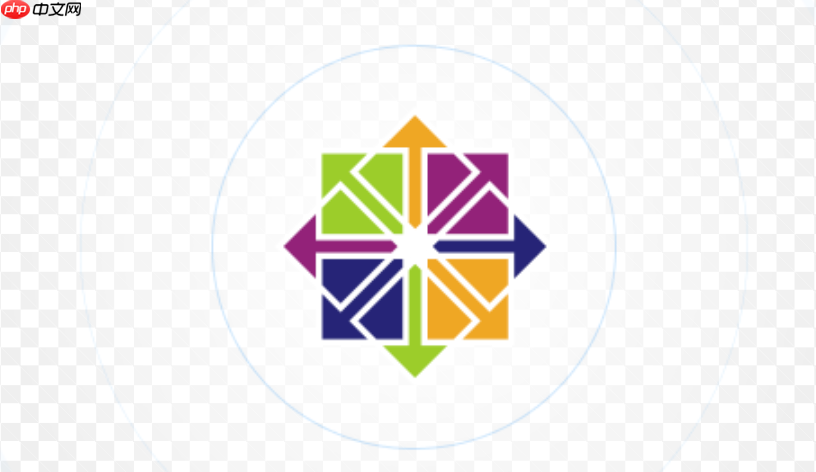
在CentOS上,直接“重启显卡进程”这个说法其实有点模糊,因为显卡本身没有一个独立的、像应用程序那样的“进程”可以简单重启。它更多地是与内核模块、X服务器(图形界面服务器)以及依赖它的应用程序紧密关联。所以,如果你遇到显卡相关的问题,最直接且通常最有效的做法是重启整个图形界面服务(X服务器),或者更彻底一点,直接重启系统。当然,如果问题出在某个特定的应用程序上,那么终止并重启那个应用程序会是更轻量级的选择。
在我看来,处理CentOS上的显卡问题,核心在于定位问题来源。是某个应用程序卡住了,还是整个图形环境出了问题,亦或是底层的显卡驱动模块出了岔子?不同的情况有不同的应对策略。
首先,如果你只是某个程序(比如一个游戏或渲染软件)卡住了,导致画面不刷新或显存占用异常,那最简单粗暴但也最有效的办法就是通过
kill
ps aux | grep [程序名]
kill -9 [PID]
但如果整个图形界面都卡死了,鼠标键盘都没反应,或者屏幕花屏、黑屏,这通常意味着X服务器(或Wayland compositor)出了问题。这时候,重启图形界面服务是首选。对于使用GNOME桌面环境的CentOS,通常是
gdm
Ctrl+Alt+F2
F6
systemctl restart gdm
如果
systemctl restart gdm
reboot
更深层次一点,如果怀疑是显卡驱动模块本身的问题,比如
nouveau
nvidia
lsmod | grep [模块名]
sudo rmmod [模块名]
sudo modprobe [模块名]
rmmod nvidia_drm
rmmod nvidia_modeset
rmmod nvidia_uvm
rmmod nvidia
modprobe nvidia
在CentOS上,安全地重启图形界面服务,我的经验是,关键在于“安全”二字。这意味着在执行任何操作前,你最好能保存所有正在进行的工作,因为服务重启会导致所有图形应用程序强制关闭。最常见且推荐的方法是通过
systemctl
通常,CentOS 7/8/9默认使用GNOME桌面环境,其显示管理器是GDM (GNOME Display Manager)。所以,你需要做的是:
Ctrl + Alt + F2
sudo su -
systemctl restart gdm
如果你使用的是其他桌面环境,比如KDE(对应
kdm
lightdm
gdm
kdm
lightdm
另一种稍微“硬核”一点但同样有效的方法是改变系统运行级别(runlevel)。在传统的SysVinit系统中,
init 3
init 5
systemd
systemctl isolate multi-user.target
systemctl isolate graphical.target
我个人更倾向于
systemctl restart gdm
当CentOS上的显卡驱动崩溃或无响应时,那种突然的黑屏、花屏或者系统卡死,真的让人头大。我的经验是,诊断这类问题,需要像侦探一样,从各种线索中寻找真相。
检查系统日志是第一步,也是最关键的一步。
/var/log/Xorg.0.log
less /var/log/Xorg.0.log
cat /var/log/Xorg.0.log | grep EE
EE
WW
journalctl -xe
journalctl -b -p err
journalctl -b -p warning
nouveau
nvidia
dmesg
dmesg
dmesg | grep -i "nvidia\|nouveau\|drm\|gpu\|error"
确认显卡驱动加载状态。
lspci -k
Kernel driver in use: nouveau
lsmod | grep -i "nvidia\|nouveau"
nvidia
nouveau
检查硬件连接。 这听起来很基础,但别笑,我见过太多次因为显示器线没插好、接口松动或者显示器本身故障导致的问题。所以,快速检查一下显示器电源、数据线(HDMI/DisplayPort/DVI)是否连接牢固,甚至尝试更换一根线或另一个接口,有时能解决意想不到的问题。
尝试禁用或黑名单有问题的驱动。 如果怀疑是
nouveau
/etc/modprobe.d/
.conf
blacklist nouveau
dracut -f -v
通过这些诊断步骤,通常能帮助我缩小问题范围,是软件层面的冲突、驱动加载问题,还是更深层次的硬件故障。
在CentOS中卸载和重新加载显卡驱动模块,这可不是一个日常操作,它更像是一种“外科手术”,通常只在进行驱动调试、升级或解决严重冲突时才会用到。因为显卡驱动是内核模块,直接操作它们有潜在的风险,可能会导致系统不稳定甚至无法启动图形界面。
我个人在操作时会非常谨慎,而且强烈建议在进入文本模式(
Ctrl+Alt+F2
1. 识别当前加载的显卡模块: 在执行任何卸载操作之前,你需要知道当前系统正在使用哪些显卡驱动模块。
lsmod | grep -i "nvidia\|nouveau\|radeon\|amdgpu"
这个命令会列出所有与NVIDIA、Nouveau(开源NVIDIA驱动)、Radeon(开源AMD驱动)和AMDGPU(新的开源AMD驱动)相关的内核模块。你会看到类似
nvidia_drm
nvidia_modeset
nvidia_uvm
nvidia
nouveau
2. 卸载显卡驱动模块: 卸载模块的命令是
rmmod
sudo rmmod nvidia_drm # 如果有加载 sudo rmmod nvidia_modeset # 如果有加载 sudo rmmod nvidia_uvm # 如果有加载 sudo rmmod nvidia # 核心NVIDIA驱动模块
如果你使用的是Nouveau开源驱动,那么:
sudo rmmod nouveau
执行
rmmod
rmmod
3. 重新加载显卡驱动模块: 卸载后,你可以使用
modprobe
sudo modprobe nvidia sudo modprobe nvidia_uvm # 如果需要 sudo modprobe nvidia_modeset # 如果需要 sudo modprobe nvidia_drm # 如果需要
对于Nouveau驱动:
sudo modprobe nouveau
重新加载模块后,系统会尝试重新初始化显卡并加载驱动。如果一切顺利,你可能会看到屏幕恢复到正常分辨率。
4. 处理模块冲突和黑名单: 一个常见的问题是,当你安装NVIDIA的闭源驱动时,
nouveau
nouveau
/etc/modprobe.d/blacklist-nouveau.conf
blacklist nouveau options nouveau modeset=0
然后,你需要重建initramfs,确保这个黑名单设置在内核启动时生效:
sudo dracut -f -v
最后,重启系统。
卸载和重新加载模块是一个比较底层的操作,通常用于诊断和解决一些顽固的驱动问题。但请务必记住,如果不是为了解决特定问题,或者你不清楚自己在做什么,最好避免频繁操作这些命令,以免造成不必要的系统中断。
以上就是CentOS怎么重启显卡进程_CentOS显卡驱动重启与调试教程的详细内容,更多请关注php中文网其它相关文章!

Copyright 2014-2025 https://www.php.cn/ All Rights Reserved | php.cn | 湘ICP备2023035733号